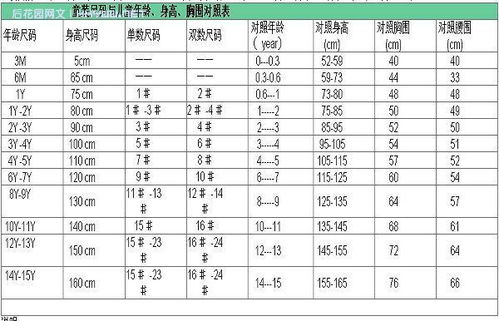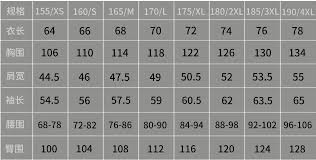如何一键开启WPS Word文档的智能结构导航?
红鼠网2025-01-08 16:14:02
在使用wps office编辑word文档时,设置文档结构图可以帮助我们快速导航和定位到文档的各个部分。这对于长篇文档尤其有用。本文将指导您如何在wps office中为word文档添加和设置结构图。
第一步:打开您的word文档
首先,请确保您已经打开了需要编辑的word文档。如果尚未安装wps office,您可以访问wps官方网站下载并安装适合您设备的版本。
第二步:进入大纲视图
1. 在wps文字界面顶部菜单栏找到视图选项。
2. 点击视图,然后选择大纲。这将使您的文档切换到大纲视图模式,以便更好地组织文档结构。
第三步:设置文档样式
1. 在大纲视图中,通过调整段落的级别来设置。一般来说,一级(主)应设为1级,二级为2级,以此类推。
2. 您可以通过选中文档中的文本,然后点击开始标签页下的1、2等按钮来快速设定级别。
第四步:启用文档结构图
1. 在文档视图中(非大纲视图),点击视图选项卡。
2. 勾选文档结构图复选框。此时,在页面左侧会出现一个文档结构图窗格,显示了文档的层级结构。
第五步:使用文档结构图进行导航
1. 在文档结构图窗格中,您可以点击任何级别的来快速跳转至相应位置。

2. 如果需要修改文档结构,只需返回大纲视图调整级别即可。
小贴士:
- 保持文档结构清晰有序,不仅有助于读者理解,也便于自己后期维护和更新。
- 定期检查文档结构图是否准确反映了文档的实际结构,确保导航功能有效。
通过以上步骤,您就可以轻松地在wps office中为您的word文档设置结构图了。这样做不仅能提高文档的可读性,还能大幅提升工作效率,特别是在处理大型项目或报告时,文档结构图将成为您不可或缺的好帮手。希望这篇文章对您有所帮助
上一篇:解读5730的含义
相关攻略
-

- 光启油漆的发现历程
- 2025-01-28
-
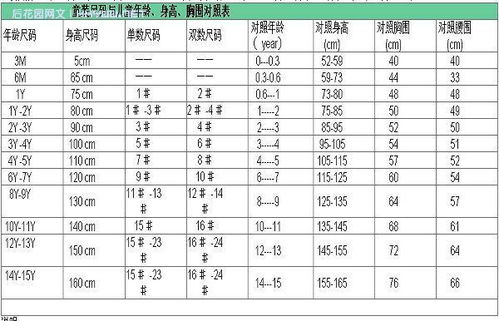
- 36AB胸罩尺寸解析
- 2025-01-27
-

- 探索ワンピース的魅力:动漫世界的无尽想象与深度解读
- 2025-01-27
-
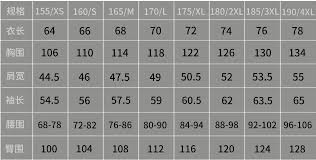
- 国际尺码与亚洲尺码差异详解
- 2025-01-25
-

- springpan是自愿参与的吗
- 2025-01-15